原图是一张典型的可爱风照片,但色调比较暗淡,所以后期通过调色,把照片调出明亮柔和的可爱风来配合照片,喜欢的一起练习一下。
效果图:

原图:

在ACR里面打开原片 首先我们来分析原片。
模特头发是比较典型的日系空气刘海,气质比较甜美,画面有出现粉色,那么后期定调就是往清新甜美的方向发展,
根据这些我们找到几个关键词,明亮、鲜艳、柔和,在具体操作上面我减少黑色(明亮)

增加饱和给灰色的区域上色(鲜艳)

降低清晰度(柔和),效果

重点提醒千万不要记数值!!!
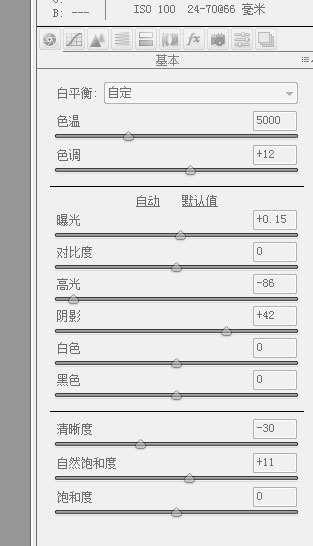
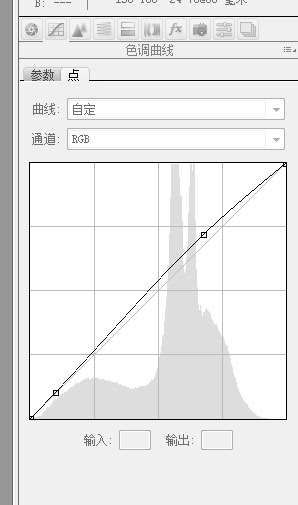
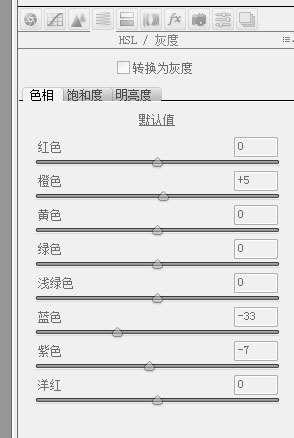
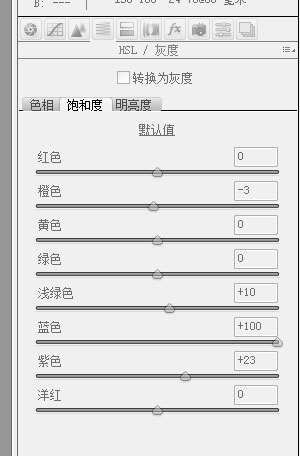
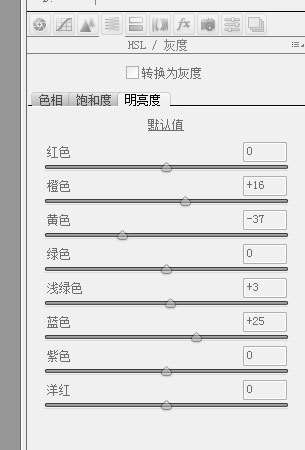
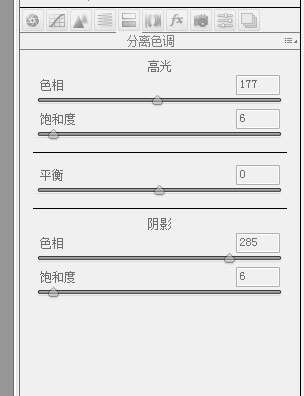
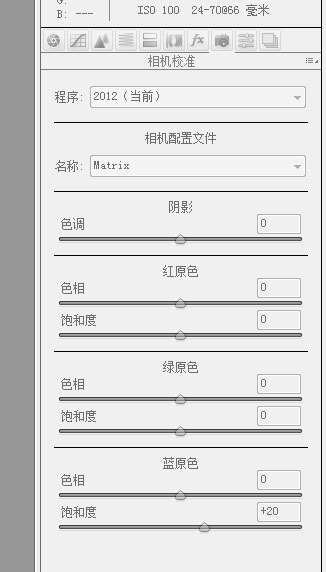
ACR操作完后定调和配色已经完成,接下来我们进入PS里面进行基本的修片液化
 _ueditor_page_break_tag_
_ueditor_page_break_tag_
由于ACR里面为了保留更多的细节,把照片调得比较灰,这里曲线增加了一下对比

刻画一下人物和毛发的光影

肤色饱和度过高,降低一下皮肤饱和度

给画面增加粉色,增强甜美的感觉

处理一下皮肤细节

提亮瞳孔,让模特眼睛更有神采
 _ueditor_page_break_tag_
_ueditor_page_break_tag_
高光加一点黄色,平衡一下肤色

盖印锐化照片,擦出皮肤

调整背景

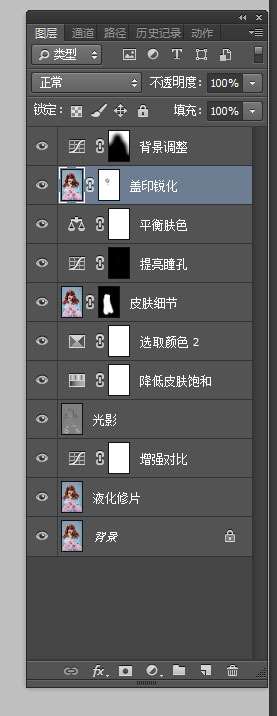
最终效果!





